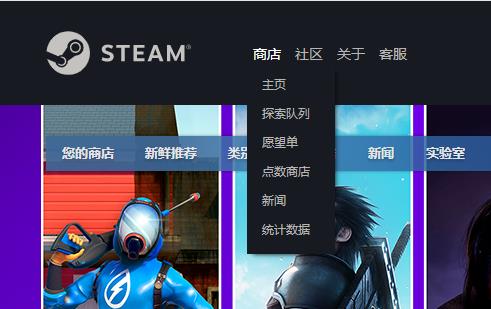苹果电脑是许多人心仪的电脑品牌,其简洁明了的操作界面和灵活的功能受到了广大用户的喜爱。然而,随着生活中信息安全问题的日益突出,对电脑密码、账号的保护也越来越重要。所以,如何改变开机密码成了很多人关心的问题。下面就让我们来看一下苹果电脑怎么改开机密码。
方法1:在系统偏好设置中修改
第一种方法非常简单,只需要进入Mac的“系统偏好设置”中进行修改即可。通过以下步骤可以更改你的开机密码:
步骤1:打开屏幕左上角的“苹果图标”,选择“系统偏好设置”
步骤2:在“系统偏好设置”中选择“用户与群组”,然后点击左下角的“解锁”按钮,输入管理员账户的用户名和密码
步骤3:选择需要修改密码的用户,然后点击“更改密码”按钮
步骤4:按照提示输入目前的密码和新的密码,最后点击“更改密码”即可
方法2:通过Mac终端修改
第二种方法比较适合那些比较懂电脑操作的用户,需要进入Mac的终端进行修改。具体操作步骤如下:
步骤1:打开“终端”应用程序
步骤2:在窗口中输入“passwd”,然后按下回车键
步骤3:会出现提示框,需要输入当前用户的开机密码
步骤4:当提示你输入新的密码时,输入新密码并按下回车键
步骤5:再次确认新密码并按下回车键即可完成修改密码的操作
方法3:使用恢复模式修改
第三种方法比较适合比较熟悉Mac操作系统的用户,需要使用到Mac的恢复模式。具体操作步骤如下:
步骤1:按下电脑的开机键,同时按住Command+R键,直到你看到苹果图标出现
步骤2:选择“实用工具”,然后选择“终端”
步骤3:在输出命令的终端窗口中输入“resetpassword”,然后按下回车键
步骤4:会出现“Reset Password Utility”窗口,在其中选择需要修改密码的用户,并输入新密码并确认
步骤5:最后点击“保存”,则你的密码就已经修改成功了
三种方法都可以有效地帮助你改变你的Mac开机密码,根据你的操作经验来选择最适合你的方法吧。